Page 1

Hurtigbruksveiledning
WorkCentre 7228/7235/7245
701P44881
Page 2

Microsoft, MS-DOS, Windows, Windows NT, Microsoft Network og Windows Server er
Viktig(1) Denne brukerveiledningen beskyttes av opphavsrett. Alle rettigheter forbeholdt.
Xerox kan ikke holdes ansvarlig for eventuelle problemer som oppstår som følge av
Xerox og Ethernet er registrerte varemerker.
enten varemerker eller r egist rerte varemerker f or Microsoft Corporation i USA og/eller
andre land.
Novell, NetW ar e, IntranetWare og NDS er registrerte varemerker for Novell, Inc. i USA
og andre land.
Adobe, Acrobat, PostScript, PostScript 3 og Post Scr ipt - logoen er varemerker for Adobe
Systems Incorporated.
Apple, AppleTalk, EtherTalk, LocalTalk, Macintosh, MacOS og TrueType er registrerte
varemerker for Apple Computer, Inc. i USA og andre land.
HP, HPGL, HPGL/2 og HP-UX er registrerte varemerker for Hewlett-Packard
Corporation.
Alle produkt-/merkenavn er varemerker eller registrerte varemerker for respektive eiere.
Data som er lagret på maskinens harddisk, kan gå tapt hvis det oppstår et problem
med harddisken. Xerox kan ik ke holdes ansvarlig for noen direkte eller indirekte skader
som oppstår i forbindelse med eller som følge av et slikt tap av dat a. Xerox kan ikke
holdes ansvarlig for eventuell maskinskade som oppstår på grunn av datavirus eller
hacking.
I henhold til lover om opphavsrett er det ulovlig å kopiere eller foreta endringer i hele
eller deler av brukerveiledningen uten skr if t lig tillatelse fra utgiveren.(2) Deler av
brukerveiledningen kan endres uten forhåndsvar s el. ( 3) Send oss gjerne komment arer
om tvetydigheter, feil, utelat elser og sider som er utelatt i brukerveiledningen. (4) Prøv
aldri å utføre prosedyrer som ikke er uttrykkelig beskrevet i denne br ukerveiledningen.
Uautorisert bruk kan f orårsake feil og ulykker.
uautorisert bruk av utstyret.
Eksport av dette produkt et er underlagt strenge kontroller i samsvar med lover om
utenlandsk valuta og handel med utlandet i Japan og/ eller forskrifter om kontroll av
eksport i USA.
MERK: Titler i BLÅTT gjelder IT-personell, titler i G RØNT gjelder sluttbrukere og titler
i RØDT betyr at maskinen trenger tilsyn. Avhengig av maskinens konfigurasjon kan
enkelte vinduer i brukergrensesnittet variere.
Page 3
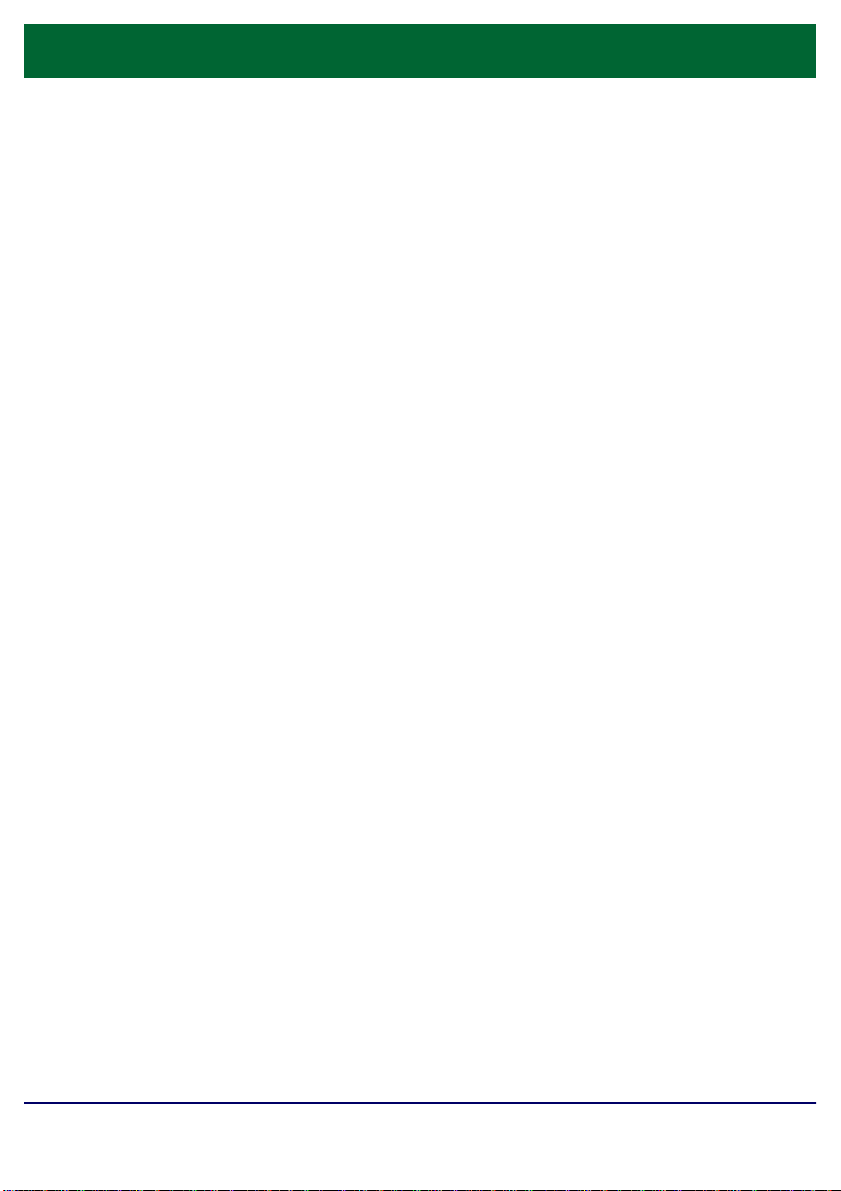
Innholdsfortegnelse
Kontrollpanelet
Papirinnstillinger
Hefteproduksjon
Sikret utskrift
Enkel LAN-faksing
Bruke forhåndsvisning av miniatyrbilder
Skrive ut en konfigurasjonsrapport
3
5
7
9
13
15
17
Konteringsoppsett 19
Forsider
Faktureringstelleverk
Skifte fargepulverkassett
WorkCentre 7228/7235/7245
Hurtigbruksveiledning
23
25
27
WorkCentre 7228/7235/7245
Page 4

Kontrollpanelet
Kopier
Generelle innstill.
Leveringsfarge
Autom. reg.
Farge
Sort
Forminsk/forstørr
100%
Mer ...
Berøringsskjermen
1.
På berøringsskjermen kan du velge alle tilgjengelige programfunksjoner. Her
Papirmagasiner
Auto. papirvalg
Auto. papirvalg
Vanlig papir
Vanlig papir
Vanlig papir
Mer ...
oppsett
Vanlig papir
vises også fremgangsmåter for retting av feil og generell informasjon om
maskinen.
1-sidig/2-sidig
kopiering
Leveringsform
at
1- 1-sidig
1- 2-sidig
1-sidig/2-sidig
1-sidig/2-sidig
Roter
bakside
JobberBildekvalitet Justering av
Kopileverin
g
Sortert
1 stift
2 stifter
Bretting ...
Tjenester
2.
Brukes til å vise jobbfunksjonene på skjermen.
Jobbstatus
3.
Brukes til å vise informasjon om fremdrift på skjermen.
Maskinstatus
4.
Brukes til å vise gjeldende status for maskinen på sk jermen.
WorkCentre 7228/7235/7245
Hurtigbruksveiledning
WorkCentre 7228/7235/7245
Page 5

Kontrollpanelet
Brukes til å få passordbeskyttet tilgang til oppsettverktøyene som benyttes til å
justere standardinnstillingene på maskinen.
Oppringingspause
5.
Brukes til å angi en pause i et faksnummer når du sender en faks.
Slett
6.
Brukes til å slette en tallverdi eller det siste tallet som er angitt.
# (nummertegn)
7.
Brukes til å angi oppringingstegnet eller et gruppenummer.
Start
8.
Brukes til å starte jobben.
Stopp
9.
Brukes til å stoppe gjeldende jobb midlertidig. Følg meldingen for å avbryte eller
fortsette jobben.
Avbryt
10.
Brukes til å stoppe gjeldende kopieringsjobb midlertidig slik at en prioritert jobb
kan kjøres.
Slett alt
11.
Hvis du trykker på denne tasten én gang, gjenopprettes standardinnst illingene og
første vindu for gjeldende funksjonsbane vises. Hvis du trykker to ganger,
tilbakestilles ALLE funksjonene til st andardinnst illingene på maskinen.
Språk
12.
Brukes til å endre teksten til et annet språk (hvis tilgjengelig).
Logg inn/ut
13.
Strømsparing
14.
Denne lampen angir om maskinen er i strømsparingsmodus. Den brukes også
til å avbryte gjeldende innstilling for strømsparingsmodus.
WorkCentre 7228/7235/7245
Hurtigbruksveiledning
WorkCentre 7228/7235/7245
Page 6

Papirinnstillinger
Velg aktuell papirtype i listen som vises på skjermen.
Følg trinnene nedenfor når du skal angi papirtype og papirformat.
FORSIKTIG: Det er meget viktig at du angir riktige
innstillinger for papirtype og papirformat for papiret som er
ligger i papirmagasinene. Hvis du ikke angir disse
innstillingene nøyaktig, kan resultatet bli skade på
fikseringsmodulen.
Når papir legges i et magasin, vises vinduet Innst. for
papirmagasin på skjermen.
1.
Trykk på Endre innstillinger.
2.
WorkCentre 7228/7235/7245
Magasin 1
A4
Magasin 1
Papirtype Papirformat
Tykt papir
Vanlig papir
Skilleark
Transparenter
Hurtigbruksveiledning
Avbryt Lagre
Varierende
Auto. formatreg.
Auto. papirvalg
Leveringsfarge
Farge
Sort
Avbryt
Endre innstillinger
Bekreft
WorkCentre 7228/7235/7245
Page 7

Papirinnstillinger
Velg aktuelt papirformat i listen som vises på skjermen.
3.
4.
Trykk på Lagre.
5.
Trykk på Lagre.
6.
Trykk på Bekreft.
Magasin 1
Magasin 1
Avbryt Lagre
Avbryt
A4
Endre innstillinger
Bekreft
WorkCentre 7228/7235/7245
Hurtigbruksveiledning
WorkCentre 7228/7235/7245
Page 8

Hefteproduksjon
På arbeidsstasjonen velger du Skriv ut i programmet du
bruker.
MERK: I dette eksemplet benyttes en PCL-skriverdriver.
1.
Klikk på Egenskaper.
2.
Klikk på kategorien Papir/levering.
3.
Klikk på Velg papir.
Jobbtype:
Normal
Papi rsamme ndr ag
A3
Forminsk
4.
Klikk på rullegardinlisten Papirformat, og velg deretter
Vannmerker/skjemPapir/levering Bildealternati Oppse Detaljerte Faks
Oppsett
Velg papir
Lagre Rediger...
1-sidig/2 -sidig kopi ering
1-sidig/2 -sidig kopi ering
Stifting
Ingen stifte r
Stifter
Mottaker
Ingen
Leverte ark:
Ingen
Leveringsfarge Antall:
Automatisk
Std.innst
OK Avbryt
Sortert
Hjelp
aktuelt papirformat.
5.
Klikk på OK.
WorkCentre 7228/7235/7245
Hurtigbruksveiledning
WorkCentre 7228/7235/7245
Page 9

Hefteproduksjon
6.
Klikk på kategorien Oppsett.
7.
Klikk på Hefte/plakat / blandede originalstørrelser.
Bildeorientering
Stående
Flere opp
Begge sider
Tilpass til nytt papirformat
11 t. x 17 t.
Vannmerker/skjemPapir/levering Bildealternati Oppse Detaljerte Faks
Hefte/plakat / blandede originalstørrelser
8.
Klikk på Hefteproduksjon.
9.
Hvis det er nødvendig, klikker du på OK for å løse eventuelle
konflikter.
10.
Klikk på OK for å lukke vinduet Hefteproduksjon.
11.
Klikk på OK for å lukke vinduet Egenskaper.
12.
Angi antallet eksemplarer du ønsker å skrive ut, og klikk
deretter på OK.
WorkCentre 7228/7235/7245
Rotering
Ingen
Flytting – forh.innstillinger
Av Plakat
OK Avbryt
Hurtigbruksveiledning
OK Avbr yt
Hefteproduksjon
Std.innst jelp
Std.innst
Hjelp
WorkCentre 7228/7235/7245
Page 10

Sikret utskrift
På arbeidsstasjonen velger du Skriv ut i programmet du
bruker.
MERK: I dette eksemplet benyttes en PCL-skriverdriver.
1.
Klikk på Egenskaper.
2.
Klikk på kategorien Papir/levering.
3.
Klikk på Jobbtype.
4.
Klikk på Sikret utskrift.
WorkCentre 7228/7235/7245
Jobbtype:
Normal
Normal
Sikret utskrift
Prøvetrykk
Utsatt start
Postboksnummer:
Faks
Forminsk
Vannmerker/skjemPapir/levering Bildealternati Oppse Detaljerte Faks
Velg papir
Lagre Rediger...
Hurtigbruksveiledning
1-sidig/2 -sidig kopi ering
1-sidig/2 -sidig kopi ering
Stifting
Ingen stifte r
Stifter
Mottaker
Ingen
Leverte ark:
Ingen
Leveringsfarge Antall:
Automatisk
Std.innst
OK Avbryt
Sortert
Hjelp
WorkCentre 7228/7235/7245
Page 11

Sikret utskrift
Angi antallet eksemplarer du ønsker å skrive ut, og klikk
HjelpOKAvbryt
Hjelp
Avbryt
OK
5.
Klikk på Oppsett.
Jobbtype:
Sikret utskrift
Papi rsamme ndr ag
A3
Forminsk
Skriv inn brukerkoden og passordet på opptil 12 sifre i
6.
Vannmerker/skjemPapir/levering Bildealternati Opps Detaljerte Faks
Oppsett
Velg papir
Lagre Rediger...
1-sidig/2 -sidig kopi ering
1-sidig/2 -sidig kopi ering
Stifting
Ingen stifte r
Stifter
Mottaker
Ingen
Leverte ark:
Ingen
Leveringsfarge Antall:
Automatisk
Std.innst
Sortert
aktuelle felt, og klikk deretter på OK.
Sikret utskrift
Brukerkode:
Passord
Skriv inn passordet på opptil 12 sifre.
7.
Klikk på OK.
8.
deretter på OK.
WorkCentre 7228/7235/7245
Hurtigbruksveiledning
WorkCentre 7228/7235/7245
Page 12

Sikret utskrift
Velg aktuelt alternativ under
9.
Trykk på Jobbstatus på kontrollpanelet på maskinen.
10.
Trykk på kategorien Lagrede dokumenter.
Kopier
Generelle innstill.
Leveringsfarge
Autom. reg.
Farge
Sort
Forminsk/forstørr
100%
Mer ...
Bildekvalitet Justering av
oppsett
Papirmagasiner
Auto. papirvalg
Auto. papirvalg
Vanlig papir
Vanlig papir
Vanlig papir
Vanlig papir
Mer ...
1-sidig/2-sidig
kopiering
Leveringsform
at
1- 1-sidig
1- 2-sidig
1-sidig/2-sidig
1-sidig/2-sidig
Roter
bakside
Jobber
Kopileverin
g
Sortert
1 stift
2 stifter
Bretting ...
Hole Punch &
More...
Aktive og
utestående jobber
11.
Trykk på Sikret utskrift.
12.
WorkCentre 7228/7235/7245
Alle fullførte jobber
Hurtigbruksveiledning
Lagrede dokumenter
Prøvetrykk
Brukerkode.
Utsatt utsk riftSikret utskrift
Felles postboks
WorkCentre 7228/7235/7245
Page 13

Sikret utskrift
Sikret utskrift
13.
Trykk på Dokumentliste.
14.
Skriv inn passordet på opptil 12 sifre.
15.
Trykk på Bekreft.
16.
Velg dokumentet, og trykk på Skriv ut.
Oppdater
Lukk
Dokumentliste
17.
WorkCentre 7228/7235/7245
Oppdater
Liste
Miniatyr
Lukk
Velg alle
Slett
Dokumentopplys
Innstillin ger for
Skriv ut
Trykk på Skriv ut og oslett eller Skriv ut og lagre.
Dokumentet leveres til mottakeren.
Hurtigbruksveiledning
WorkCentre 7228/7235/7245
Page 14

Enkel LAN-faksing
1.
Åpne skriverdriveren for WorkCentre
2.
Velg jobbtypen Faks
Jobbtype:
Normal
Normal
Sikret utskrift
Prøvetrykk
Utsatt start
Postboksnummer:
Faks
Forminsk
3.
Angi mottakeropplysningene
Bildealternat
Oppløsning
Vanlig
Fin
Superfin (400 ppt)
Superfin (600 ppt)
Sendekvittering
Skriv ut rapporter
Bare ved feil
Ingen
Send topptekst
Vannmerker/skjemPapir/levering Bildealternati Oppse Detaljerte Faks
Velg papir
Lagre Rediger...
Vannmerker/skjePapir/levering
Opp Detaljerte Faks
1-sidig/2 -sidig kopi ering
1-sidig/2 -sidig kopi ering
Stifting
Ingen stifte r
Stifter
Mottaker
Ingen
Leverte ark:
Ingen
Leveringsfarge Antall:
Automatisk
Std.innst
OK Avbryt
Sortert
Hjelp
WorkCentre 7228/7235/7245
Adressebok
Hurtigbruksveiledning
Standardinnstillinger
HjelpOK Avbryt
WorkCentre 7228/7235/7245
Page 15

Enkel LAN-faksing
Velg
bekreftelsesvindu for faks vises med listen over mottakerne du har
4.
Angi faksvalgene
Oppløsning
Vanlig
Fin
Superfin (400 ppt)
Superfin (600 ppt)
Sendekvittering
Skriv ut rapporter
Bare ved feil
Ingen
Send topptekst
5.
Angi alternativene for topptekst
6.
Send faksen
Vannmerker/skjePapir/lever ing Bildealternati Opp Detaljerte Fa ks
Adressebok
Standardinnstillinger
Avbryt
HjelpOK
Når du har valgt alternativene du ønsker å bruke, velger du OK.
OK i skriverdriveren og OK i utskriftsvinduet. Et
valgt. Hvis det er noe du vil endre, velger du Rediger. Hvis
opplysningene er riktige, velger du OK. Faksjobben sendes til
fakskøen på maskinen og er klar for sending.
WorkCentre 7228/7235/7245
Hurtigbruksveiledning
WorkCentre 7228/7235/7245
Page 16

Bruke forhåndsvisning av miniatyrbilder
Forhåndsvisning av miniatyrbilder er en tilleggsfunksjon
som kanskje ikke er tilgjengelig på din maskin. Be
systemadministrator om å sette opp denne funksjonen på
maskinen.
1. Velg Send fra postboks.
2. Velg postboksnavnet.
Postboksnavn
3. Velg dokumentnavnet.
WorkCentre 7228/7235/7245
Oppdater
Liste
Miniatyr
Hurtigbruksveiledning
Lukk
Velg alle
Slett
Dokumentopplys
Innstillin ger for
Skriv ut
WorkCentre 7228/7235/7245
Page 17

Bruke forhåndsvisning av miniatyrbilder
Lukk
4. Velg Miniatyr.
Oppdater
Liste
Miniatyr
Lukk
Velg alle
Slett
Dokumentopply
Innstillin ger for
Skriv ut
5. Velg Skriv ut.
6. Velg aktuelle innstillinger for Papirmagasiner,
Levering og
1-sidig/2-sidig utskrift.
7. Velg Skriv ut.
Innstillinger for utskriftsmodus
Papirmagasiner 1-sidig/2-sidig kopiering
Dokumentopplys
ninger
WorkCentre 7228/7235/7245
Leveringsvalg
Hurtigbruksveiledning
Skriv ut
WorkCentre 7228/7235/7245
Page 18

Skrive ut en konfigurasj onsrapport
Du skriver ut en konfigurasjonsrapport ved å trykke på
1.
Maskinstatus.
Kopier
Generelle innstill.
Leveringsfarge
Autom. reg.
Farge
Sort
Forminsk/forstørr
100%
Mer ...
Bildekvalitet Justering av
Papirmagasiner
Auto. papirvalg
Auto. papirvalg
Vanlig papir
Vanlig papir
Vanlig papir
Mer ...
oppsett
Vanlig papir
1-sidig/2-sidig
kopiering
Leveringsform
at
1- 1-sidig
1- 2-sidig
1-sidig/2-sidig
1-sidig/2-sidig
Roter
bakside
Jobber
Kopileverin
g
Sortert
1 stift
2 stifter
Bretting ...
Hole Punch &
More...
2.
Trykk på Skriv ut rapport/liste i kategorien Fakt.telleverk /
skriv ut rapport.
Maskinstatus
WorkCentre 7228/7235/7245
Fakt.telleverk /
skriv ut rapport
Faktureringstelleverk
Skriv ut rapport/liste
Forbruksartikler Feil
Hurtigbruksveiledning
WorkCentre 7228/7235/7245
Page 19

Skrive ut en konfigurasj onsrapport
3.
Trykk på Innstillinger for utskriftsmodus og deretter
Liste over innstillinger - felleselementer.
4.
Trykk på Start.
Innstillinger for utskriftsmodus
Liste over innstillinger – felleselementer
Kopier
Generelle innstill.
Leveringsfarge
Autom. reg.
Farge
Sort
Forminsk/forstørr
100%
Mer ...
Bildekvalitet Justering av
oppsett
Papirmagasiner
Auto. papirvalg
Auto. papirvalg
Vanlig papir
Vanlig papir
Vanlig papir
Vanlig papir
Mer ...
1-sidig/2-sidig
kopiering
Leveringsfor
mat
1- 1-sidig
1- 2-sidig
1-sidig/2-sidig
1-sidig/2-sidig
Roter
bakside
Jobber
Kopileverin
g
Sortert
1 stift
2 stifter
Bretting ...
Hole Punch &
More...
Lukk
Du får en melding om at rapporten blir skrevet ut og levert til
5.
mottakeren.
WorkCentre 7228/7235/7245
Hurtigbruksveiledning
WorkCentre 7228/7235/7245
Page 20

Konteringsoppsett
kan stille inn kontering. Deretter må hver enkelt bruker oppgi
Når konti er definert og opprettet, aktiverer du aktuelle konti.
Du må opprette brukerkonti og aktivere Kontering før du
passordet sitt før han/hun kan bruke visse tjenester på
maskinen. Du kan opprette opptil 1000 konti.
Du må definere følgende for alle brukerkonti:
• Passord
• Kontonavn
• Fargetilgang
• Kvote
Hvert kontonavn og passord må være unikt.
WorkCentre 7228/7235/7245
Hurtigbruksveiledning
WorkCentre 7228/7235/7245
Page 21

Konteringsoppsett
Angi om konteringsadministrasjon er aktivert eller ikke, og
Du kan aktivere konteringsmodus for kopiering eller
skanning eller begge tjenestene. Når konteringsmodus er
aktivert, må hver enkelt bruker trykke på Tilgang og oppgi
passordet for kontoen sin for å kunne bruke maskinen.
om godkjenning er nødvendig.
Når du har logget inn og valgt Systeminnstillinger, velger du
Oppsett for pålogging / konteringsmodus.
Oppsett for pålogging / konteringsadministrasjon
WorkCentre 7228/7235/7245
Opprett/sjekk brukerkonti
Oppsett av brukeropplysninger
Angi passordet fra
kontrollpanelet
Tilbakestill brukerkonti
Oppsett for pålogg. /
konteringsmod.
Hurtigbruksveiledning
Lukk
Systemadministrator
WorkCentre 7228/7235/7245
Page 22

Konteringsoppsett
Lagre
Avbryt
Velg elementene du ønsker å stille inn.
Du kan velge disse alternativene:
Det er ikke nødvendig å stille inn brukerpålogging eller
• Av:
administrere kontering for å kunne bruke maskinen.
• Tilgang til lokal maskin: Kontering administreres ved å
bruke de godkjente brukerne som allerede er registrert på
maskinen.
• Nettverkstilgang: Kontering administreres ved hjelp av
brukerinformasjon fra
Brukerinformasjon registreres av den eksterne
konteringstjenesten.
Oppsett for pålogging / konteringsmodus
Av
tjenesten for ekstern kontering.
WorkCentre 7228/7235/7245
Tilgang til lokal maskin
Ekstern tilgang
Hurtigbruksveiledning
WorkCentre 7228/7235/7245
Page 23

Konteringsoppsett
Velg
Lagre
Avbryt
Konteringsmodus:
Konteringsmodus. Velg På for tjenestene du ønsker
å aktivere administrasjonsfunksjonen for.
Kopieringstjeneste: Administrering som gjelder kopiering.
Skannetjeneste: Administrering som gjelder skanning.
Utskriftstjeneste: Administrering som gjelder utskrift.
Oppsett for pålogging / konteringsmodus
Konteringsmodus Postbokstilgang
Av
Kopieringstjeneste
Pålogging under henting
WorkCentre 7228/7235/7245
Tilgang til lokal maskin
Ekstern tilgang
Utskriftstjeneste
Skannetjeneste
Fakstjeneste
Hurtigbruksveiledning
Pålogging under utskrift
WorkCentre 7228/7235/7245
Page 24

Forsider
Tastatur
Påloggings-ID for syst em adm inistrator
Lukk
Systeminnstillinger
1.
Trykk på Logg inn/ut på kontrollpanelet.
2.
Skriv inn riktig brukerkode, og trykk deretter på Bekreft.
Kopier
Bildekvalitet Justering av
Generelle innstill.
Leveringsfarge
Forminsk/forstørr
oppsett
Papirmagasiner
Auto. papirvalg
Autom. reg.
Auto. papirvalg
Farge
Vanlig papir
Sort
Vanlig papir
Vanlig papir
100%
Vanlig papir
Mer ...
Mer ...
Påloggings-ID for systemadministrator
1-sidig/2-sidig
kopiering
Leveringsform
at
1- 1-sidig
1- 2-sidig
1-sidig/2-sidig
1-sidig/2-sidig
Roter bakside
Jobber
Kopileverin
g
Sortert
1 stift
2 stifter
Bretting ...
Hole Punch &
More...
BekreftAvbryt
3.
Trykk på Systeminnstillinger.
4.
Trykk på Systeminnstillinger.
5.
Trykk på Innstillinger for utskriftsmodus.
WorkCentre 7228/7235/7245
Felles innstillinger
Innstillinger for utskriftsmodus
Innstillinger for
kopieringsmodus
Innstillinger for skannemodus
Hurtigbruksveiledning
Nettverksinnstillinger
Faksmodusinnstillinger
WorkCentre 7228/7235/7245
Page 25

Forsider
6.
Trykk på Andre innstillinger.
7.
Bruk rullepilene til å finne Forside. Trykk på Forside.
Andre innstillinger
Forside Av
8.
Trykk på Endre innstillinger.
9.
Velg aktuelt alternativ for forside, og trykk deretter på Lagre.
Forside
Av
Første ark
Avbryt Lagre
Avbryt
Endre
innstillinger
10.
Trykk på Lukk flere ganger for å lukke vinduene
Systeminnstillinger.
WorkCentre 7228/7235/7245
Siste ark
Første ark og siste ark
Hurtigbruksveiledning
WorkCentre 7228/7235/7245
Page 26

Faktureringstelleverk
I vinduet Faktureringstelleverk vises informasjon om
maskinbruk og faktureringsinformasjon. Telleverkene
varierer etter maskinkonfigurasjon og oppsett.
Slik får du tilgang til telleverkene:
1. Trykk på Maskinstatus.
Kopier
Generelle innstill.
Leveringsfarge
Autom. reg.
Farge
Sort
Forminsk/forstørr
Mer ...
Bildekvalitet Justering av
100%
Papirmagasiner
Auto. papirvalg
Auto. papirvalg
Vanlig papir
Vanlig papir
Vanlig papir
Mer ...
oppsett
Vanlig papir
1-sidig/2-sidig
kopiering
Leveringsform
at
1- 1-sidig
1- 2-sidig
1-sidig/2-sidig
1-sidig/2-sidig
Roter
bakside
Jobber
Kopileverin
g
Sortert
1 stift
2 stifter
Bretting ...
Hole Punch &
More...
WorkCentre 7228/7235/7245
Hurtigbruksveiledning
WorkCentre 7228/7235/7245
Page 27

Faktureringstelleverk
2. Kontroller at kategorien Fakt.telleverk / skriv ut rapport
vises, og trykk på Faktureringstelleverk.
Maskinstatus
Faktureringstelleverk
Skriv ut rapport/liste
Fakt.telleverk /
skriv ut rapport
Forbruksartikler Feil
3. Listen over telleverk vises.
Faktureringstelleverk
Serienummer
Totalt antall fargetrykk
Totalt antall trykk i sort-hvitt
Lukk
WorkCentre 7228/7235/7245
Alle trykk
Hurtigbruksveiledning
WorkCentre 7228/7235/7245
Page 28

Skifte fargepulverkassett
Hver får du se hvordan du fjerner en brukt
fargepulverkassett og setter i en ny. Du får også vite når du
må bestille ny kassett, og når den må settes inn.
Følg instruksjonene for avfallshåndtering som følger med
den nye kassetten.
1. Åpne døren foran.
2. Drei hendelen for fargepulverkassetten mot klokken til
kassetten frigjøres.
WorkCentre 7228/7235/7245
Hurtigbruksveiledning
WorkCentre 7228/7235/7245
Page 29

Skifte fargepulverkassett
3. Trekk fargepulverkassetten rett ut. Pass på at du ikke får
fargepulver på klærne dine.
4. Kast fargepulverkassetten i vanlig kontoravfall, eller
resirkuler kassetten.
WorkCentre 7228/7235/7245
Hurtigbruksveiledning
WorkCentre 7228/7235/7245
Page 30

Skifte fargepulverkassett
6. Rist den nye kassetten flere ganger for å løsne og fordele
5. Ta den nye fargepulverkassetten ut av emballasjen.
fargepulveret.
WorkCentre 7228/7235/7245
Hurtigbruksveiledning
WorkCentre 7228/7235/7245
Page 31

Skifte fargepulverkassett
kassetten rett overfor illustrasjonen av den åpne hengelåsen
7. Sett inn fargepulverkassetten ved å plassere pilene på
på maskinen. Pass på at kassetten er satt helt inn. Drei den
med klokken til den låses på plass.
8. Åpne døren foran. Hvis døren ikke kan lukkes helt, må du
sjekke at kassetten er låst på plass, og at alle kassetter er
satt på riktig plass.
Dette var hele fremgangsmåten for å skifte
fargepulverkassett.
WorkCentre 7228/7235/7245
Hurtigbruksveiledning
WorkCentre 7228/7235/7245
Page 32

Page 33

Hurtig betjeningsvejledning
WorkCentre 7228/7235/7245
701P44881
Page 34

Microsoft, MS-DOS, Windows, Windows NT, Microsoft Network
og
Windows Server er enten varemærker eller registrerede varemærkerer
tilhørende Microsoft Corporation i USA og/ell andre lande.
Novell, NetW ar e, IntranetWare og NDS er registrerede vare mærker tilhørende Novell,
Inc. i USA og/eller andre lande.
Adobe, Acrobat, PostScript, PostScript 3 og Post Scr ipt Logo er varemærker tilhørende
Adobe Systems Incorporated.
Apple, AppleTalk, EtherTalk, LocalTalk, Macintosh, MacOS og TrueType er
varemærker tilhør ende Apple Computer, Inc., regist r er e t i USA og andr e lande.
HP, HPGL, HPGL/2 og HP-UX er regist r e r ede var e mærker tilhørende Hewlett-Packard
Corporation.
Alle produkt/mærkenavne er varemærker eller r egist rerede varemærker t ilhør ende de
respektive indehavere.
Data, som er gemt på maskinens harddisk, kan gå t abt , hvis der opstår problemer m ed
harddisken. Xerox er ikke ansvarlig for direkte eller indirekt e skader forårsaget af eller
skyldes sådanne tab af data. Xerox er ikke ansvarlig for maskinstop, som skyldes
computervirus eller hacking.
Vigtigt (1) Denne vejledning er dækket af copyright. Ifølge copyright-lovgivning må
denne vejledning ikke kopieres eller ændres enten delvist eller helt uden skriftlig
tilladelse fra udgiveren. (2) Dele af denne vejledning kan ændres uden forudgående
notits. (3) Vi modtager gerne kommentarer om fejl, udeladelser eller manglende sider .
(4) Prøv aldrig på at udføre en handling på maskinen, som ikke er specif ik beskrevet i
denne vejledning. Uautoriseret adgang og anvendelse af maskinen kan forårsage fejl
eller maskinskade.
Xerox er ikke ansvarlig for problemer, som skyldes uautoriseret anvendelse af
maskinen.
Eksport af dette produk t er strengt kontrolleret og if ølge lovgivning angående
udenlandshandel i Japan og/eller gældende eksportlovgivning i USA.
Xerox og Ethernet er registrerede varemærker.
BEMÆRK: BLÅ er for IT-administratorpersonale, GRØN er for slutbrugere, og RØD
angiver, at maskinen kræver brugerhandling. Afhængig af maskinens konfiguration
kan skærmbillederne på betjeningspanelet variere.
Page 35

Indholdsfortegnelse
Betjeningspanel
Papirindstillinger
Pjecer
Fortrolig udskrivning
LAN-fax
Miniaturevisning
Udskrivning af en konfigurationsrapport
3
5
7
9
13
15
17
Indstilling af elektronisk tæller 19
Bannerark
Tællere
Udskiftning af tonerpatron
WorkCentre 7228/7235/7245
Hurtig betjeningsvejledning
23
25
27
WorkCentre 7228/7235/7245
Page 36

Betjeningspanel
Kopiering
Generelle indst.
Farve
Papirvalg
Auto-papir
Autoregistrering
Auto-papir
Farve
Standardpapi r
Sort
Mere...
Standardpapi r
Standardpapi r
100%
Mere...
Standardpapi r
Reduktion/forstørrelse
Skærm
1.
Anvendes til at vælge maskinens programmerbare funktioner. Viser også
fremgangsmåder for udredring af fejl og generelle oplysninger om maskinen.
1- eller 2-sidet
1 1-sidet
1 2-sidet
2-sidet
2-sidet
Roter side 2
OpgaverBilledkvalitet Layout Outputforma t
Kopiering
Sorterede
1 hæfteklamme
2 hæfteklammer
Foldning...
Hole Punch &
More...
Knappen Opgaver
2.
Viser opgavefunktionerne på skærmen.
Opgavestatus
3.
Viser oplysninger om opgavens forløb på skærmen.
Maskinstatus
4.
Viser maskinens aktuelle status på skærmen.
WorkCentre 7228/7235/7245
Hurtig betjeningsvejledning
WorkCentre 7228/7235/7245
Page 37

Betjeningspanel
Afbryder midlertidigt den i gangværende opgave for at gøre det muligt at køre en
justere maskinens standardværdier.
Opkaldspause
5.
Indsætter en pause i et telefonnummer ved afsendelse af en fax.
Slet
6.
Sletter numeriske værdier eller det sidst indtastede tegn.
# (nr.)
7.
Angiver opkaldstegnet eller et gruppeopkaldsnummer.
Start
8.
Starter opgaven.
Stop
9.
Stopper den aktuelle opgave midlertidigt. Fø lg meddelelsen for enten at
annullere eller genoptage opgaven.
Afbrydelse
10.
hasteopgave.
Slet alt
11.
Hvis der trykkes en gang på Slet alt, genvælges standardindstillingerne, og det
første skærmbillede for den aktuelle f unktion vises. Hvis der trykkes to gange på
Slet alt, nulstilles alle funktionerne til maskinens standardindstillinger.
Sprog
12.
Skifter til et andet sprog (hvis tilgængeligt).
Login/logud
13.
Giver kodeordsbeskyttet adgang til indstillingsværktøjer, der bruges til at
Energisparer
14.
Angiver, om energisparerfunktionen er aktiveret . Annullerer også den aktuelle
energisparerindstilling.
WorkCentre 7228/7235/7245
Hurtig betjeningsvejledning
WorkCentre 7228/7235/7245
Page 38

Papirindstillinger
Følg fremgangsmåden herunder for nøjagtigt at angive papirtypen
og papirformatet.
FORSIGTIG: Det er vigtigt, at du idenficerer de aktuelle
indstillinger for papirtype og papirformat for det papir, der er
lagt i magasinerne. Hvis du ikke korrekt angiver den aktuelle
papirtype og papirformat, kan fusermodulet blive beskadiget.
Når der lægges papir i et magasin, vises skærmbilledet
Magasinindstillinger.
1.
Tryk på knappen Skift indstillinger.
2.
Vælg den relevante papirtype i den viste liste.
WorkCentre 7228/7235/7245
Magasin 1
A4
Magasin 1
Papirtype Papirformat
Tykt papir
Standardpapir
Skilleark
Transparentmateriale
Hurtig betjeningsvejledning
Variabel
Auto-formatreg.
Auto-papir
Farve
Farve
Sort
Annuller
Skift indstillinger
Annuller Gem
Bekræft
WorkCentre 7228/7235/7245
Page 39

Papirindstillinger
Vælg det relevante papirformat i den viste liste.
3.
4.
Tryk på Gem.
Magasin 1
5.
Tryk på Gem.
6.
Tryk på knappen Bekræft.
Magasin 1
Annuller Gem
Annuller
A4
Skift indstillinger
Bekræft
WorkCentre 7228/7235/7245
Hurtig betjeningsvejledning
WorkCentre 7228/7235/7245
Page 40

Pjecer
printerdriver.
HjælpOKAnnuller
Standardindstil
1.
2.
3.
På din pc skal du vælge Udskriv for den applikation, som
du bruger.
BEMÆRK: Dette eksempel illustrerer brugen af en PCL-
Klik på Egenskaber.
Klik på fanen Papir/output.
Klik på fanen Papirvalg.
Opgavetype:
Normal
Papiroversigt
A3
Reducer
4.
Klik på rullefeltet Papirformat og vælg det relevante
Vandmærker/listerPapir/output Billedkvalitet Layout Detaljerede Fax
Indstillinger
Papirvalg
Gem Rediger...
1- eller 2-sidet
1- eller 2-sidet
Hæftning
Ingen hæfteklamme r
Hæfteklammer
Udfaldsbakke
Nej
Ark i alt:
Nej
Outputfarve Antal:
Auto
Sorterede
papirformat.
5.
Klik på OK.
WorkCentre 7228/7235/7245
Hurtig betjeningsvejledning
WorkCentre 7228/7235/7245
Page 41

Pjecer
Faste indst. for billedforskydning
HjælpOKAnnuller
Standardindstil
Billedrotation
Nej
Standardindstill
HjælpOKAnnuller
6.
7.
8.
Klik på Layout.
Klik på Pjecer/Plakat/Blandede formater.
Vandmærker/listerPapir/output Billedkvalitet Layout Detaljerede Fax
Billedretning
Stående
Flere sider pr. ark
Begge sider
Pjecer/Plakat/Blandede formater
Afpas efter nyt papirformat
11"" x 17"""
Klik på Pjecer.
9.
10.
11.
12.
WorkCentre 7228/7235/7245
Nej Plakat
Pjecer
Klik om nødvendigt på OK for at løse eventuelle konflikter.
Klik på OK for at lukke vinduet Pjecer.
Klik på OK for at lukke vinduet Egenskaber.
Indtast det antal, som du ønsker at udskrive, og klik på OK.
Hurtig betjeningsvejledning
WorkCentre 7228/7235/7245
Page 42

Fortrolig udskrivning
printerdriver.
HjælpOKAnnuller
Standardindstil
På din pc skal du vælge Udskriv for den applikation, som
du bruger.
BEMÆRK: Dette eksempel illustrerer brugen af en PCL-
1.
Klik på Egenskaber.
2.
Klik på fanen Papir/output.
3.
Klik på feltet Opgavetype.
4.
Klik på Fortrolig udskrivning.
WorkCentre 7228/7235/7245
Opgavetype:
Normal
Normal
Fortrol i g udskrivning
Prøveopgave
Udskudt start
Postboksnummer:
Fax
Papirvalg
Reducer
Gem Rediger...
Hurtig betjeningsvejledning
Vandmærker/listerPapir/output Billedkvalitet Layout Detaljerede Fax
1- eller 2-sidet
Hæftning
Ingen hæfteklamme r
Udfaldsbakke
Nej
Ark i alt:
Nej
Outputfarve Antal:
Auto
1- eller 2-sidet
Sorterede
Hæfteklammer
WorkCentre 7228/7235/7245
Page 43

Fortrolig udskrivning
K55. Klik pa knappen Indstilling.
Opgavetype:
Fortrol i g udskrivning
Papiroversigt
A3
Reducer
Indtast din bruger-ID og dit 1-12-cifrede kodeord i de
6.
Vandmærker/listerPapir/output Billedkvalitet Layout Detaljerede Fax
Indstilling
Papirvalg
Gem Rediger...
1- eller 2-sidet
1- eller 2-sidet
Hæftning
Ingen hæfteklamme r
Hæfteklammer
Udfaldsbakke
Nej
Ark i alt:
Nej
Outputfarve Antal:
Auto
Standardindstil
OK Annuller
Sorterede
Hjælp
relevante felter og klik på OK.
Fortrolig udskrivning
Bruger-ID:
Kodeord:
Indtast dit 1-12-cif rede kodeord.
7.
Klik på OK.
8.
Indtast det antal, som du ønsker at udskrive, og klik på OK.
WorkCentre 7228/7235/7245
Hjælp
AnnullerOK
Hurtig betjeningsvejledning
WorkCentre 7228/7235/7245
Page 44

Fortrolig udskrivning
Vælg en
9.
På maskinen skal du trykke på knappen Opgavestatus på
betjeningspanelet.
Kopiering
Generelle indst.
Farve
Autoregistrering
Farve
Sort
Reduktion/forstørrelse
100%
Mere...
10.
Tryk på fanen Gemte dokumenter.
Billedkvalitet Layout
Papirvalg
Auto-papir
Auto-papir
Standardpapi r
Standardpapi r
Standardpapi r
Standardpapi r
Mere...
1- eller 2-sidet
Outputforma t
1 1-sidet
1 2-sidet
2-sidet
2-sidet
Roter side 2
Opgaver
Kopiering
Sorterede
1 hæfteklamme
2 hæfteklammer
Foldning...
Hole Punch &
More...
11.
12.
WorkCentre 7228/7235/7245
Trabajos ac tuales y
pendientes
Alle afsluttede
opgaver
Gemte dokumenter
Prøvesæt
Tryk på knappen Fortrolig udskrivning.
Bruger-ID.
Hurtig betjeningsvejledning
Udskudt udskrivningFortrolig udskrivning
Offentlig postboks
WorkCentre 7228/7235/7245
Page 45

Fortrolig udskrivning
Vælg dit dokument og tryk på
Fortrolig udskrivning
13.
Tryk på knappen Dokumentliste.
14.
Indtast dit 1-12-cifrede kodeord.
15.
Tryk på knappen Bekræft.
Opfrisk
Luk
Dokumentliste
16.
Liste
17.
Tryk på Udskriv og slet eller Udskriv og gem.
Dit dokument leveres i udfaldsbakken.
WorkCentre 7228/7235/7245
Udskriv.
Miniature
Hurtig betjeningsvejledning
Opfrisk
Luk
Vælg alle
Slet
Dokumentoplysn
Indstillin ger for
Udskriv
WorkCentre 7228/7235/7245
Page 46

LAN-fax
HjælpOKAnnuller
Standardindstil
1.
Åbn printerdriveren
2.
Vælg Fax som Opgavetype
Opgavetype:
Normal
Normal
Fortrol i g udskrivning
Prøveopgave
Udskudt start
Postboksnummer:
Fax
Reducer
3.
Indtast modtageroplysninger
Billedkvalitet
Opløsnin g
Normal
Fin
Superfin (400 dpi)
Superfin (600 dpi)
Transmissionsrapport
Udskriv rapporter
Kun ved fejl
Ingen
Afsendelsesheader
Vandmærker/listerPapir/output Billedkvalitet Layout Detaljerede Fax
Papirvalg
Gem Rediger...
Vandmærke r/listerPapir/output
Lay Detaljerede Fax
1- eller 2-sidet
1- eller 2-sidet
Hæftning
Ingen hæfteklamme r
Hæfteklammer
Udfaldsbakke
Nej
Ark i alt:
Nej
Outputfarve Antal:
Auto
Sorterede
WorkCentre 7228/7235/7245
Adressebog
Hurtig betjeningsvejledning
Standard
HjælpOK Annuller
WorkCentre 7228/7235/7245
Page 47

LAN-fax
Vælg
4.
Indstil faxfunktionerne
Vandmærke r/listerPapir/output Billedkvalitet Layo Detaljerede Fax
Adressebog
Annuller
Standard
HjælpOK
5.
Programmer en header
6.
Send fax
Opløsnin g
Normal
Fin
Superfin (400 dpi)
Superfin (600 dpi)
Transmissionsrapport
Udskriv rapporter
Kun ved fejl
Ingen
Afsendelsesheader
Gem, når du har valgt alle de ønskede funktioner. Vælg OK
på printerdriverskærmbilledet og OK på
udskrivningsskærmbilledet. Skærmbilledet Faxbekræftelse vises
sammen med listen over de modtagere, du har valgt. Hvis du
ønsker at foretage ændringer, skal du vælge Rediger. Hvis
oplysningerne er korrekte, skal du trykke på OK, så faxopgaven
overføres til maskinens faxkø og er klar til at blive sendt.
WorkCentre 7228/7235/7245
Hurtig betjeningsvejledning
WorkCentre 7228/7235/7245
Page 48

Miniaturevisning
Miniaturevisning er tilbehør og er måske ikke installeret
på maskinen. Kontakt din systemadministrator for at indstille
denne funktion på din maskine.
1. Vælg ikonet Send fra postboks.
2. Vælg postboksnavnet.
Postboksnavn
3. Vælg dokumentnavnet.
WorkCentre 7228/7235/7245
Opfrisk
Luk
Liste
Miniature
Hurtig betjeningsvejledning
Vælg alle
Slet
Dokumentoplysn
Indstillin ger for
Udskriv
WorkCentre 7228/7235/7245
Page 49

Miniaturevisning
Luk
4. Vælg Miniature.
Liste
5. Vælg Udskriv.
6. Vælg indstillinger for Papirvalg, Output og 1- eller 2sidet.
7. Vælg Udskriv
Miniature
Opfrisk
Luk
Vælg alle
Slet
Dokumentoplysni
Indstillin ger for
Udskriv
WorkCentre 7228/7235/7245
Indstillinger for udskrivning
Papirvalg 1- eller 2-sidet
Udskrivningsmuligheder
Hurtig betjeningsvejledning
Dokumentoplysn
inger
Udskriv
WorkCentre 7228/7235/7245
Page 50

Udskrivning af en konfigurationsrapport
Vælg knappen
Vælg knappen
1.
Maskinstatus for at udskrive en
konfigurationsrapport.
Kopiering
Billedkvalitet Layout
Generelle indst.
Farve
Autoregistrering
Farve
Sort
Reduktion/forstørrelse
100%
Mere...
2.
Udskriv rapport/liste på fanen
Kontotæller/Udskriv rapporter.
Papirvalg
Auto-papir
Mere...
Auto-papir
Standardpapi r
Standardpapi r
Standardpapi r
Standardpapi r
1- eller 2-sidet
Outputforma t
1 1-sidet
1 2-sidet
2-sidet
2-sidet
Roter side 2
Opgaver
Kopiering
Sorterede
1 hæfteklamme
2 hæfteklammer
Foldning...
Hole Punch &
More...
Maskinstatus
WorkCentre 7228/7235/7245
Kontotæller/ udskriv
rapport
Tællere
Udskriv rapport/liste
Forbrugsstoffer Fejl
Hurtig betjeningsvejledning
WorkCentre 7228/7235/7245
Page 51

Udskrivning af en konfigurationsrapport
3.
Vælg knappen Indstillinger for udskrivning, og tryk
derefter knappen Indstillingsliste - Generelle indstillinger.
Indstillinger for udskrivning
4.
Tryk på knappen Start.
Indstillingsliste - Generelle
Kopiering
Generelle indst.
Farve
Autoregistrering
Farve
Sort
Reduktion/forstørrelse
100%
Mere...
Billedkvalitet Layout Outputf ormat
Papirvalg
Auto-papir
Mere...
Auto-papir
Standardpapi r
Standardpapi r
Standardpapi r
Standardpapi r
1- eller 2-sidet
1 1-sidet
1 2-sidet
2-sidet
2-sidet
Roter side 2
Opgaver
Kopiering
Sorterede
1 hæfteklamme
2 hæfteklammer
Foldning...
Hole Punch &
More...
Luk
En meddelelse bekræfter, at rapporten udskrives, og rapporten
5.
leveres i udfaldsbakken.
WorkCentre 7228/7235/7245
Hurtig betjeningsvejledning
WorkCentre 7228/7235/7245
Page 52

Indstilling af elektronisk tæller
For at indstille den elektroniske tæller skal du først oprette
brugerkonti og derefter aktivere den elektroniske tæller.
Brugere skal derefter fremover indtaste det kodeord, der er
defineret for deres konto, for at være i stand til at udføre
visse systemfunktioner. Du kan oprette op til 1000 konti.
Der skal defineres følgende for alle brugerkonti:
• Kodeord
• Kontonavn
• Adgang til farver
• Kontomaks.
Når kontiene er defineret og oprettet, skal de ønskede konti
aktiveres for at starte brug af den elektroniske tæller.
Kontonavn og -kodeord skal være forskellige fra andre
kontonavne og kodeord.
WorkCentre 7228/7235/7245
Hurtig betjeningsvejledning
WorkCentre 7228/7235/7245
Page 53

Indstilling af elektronisk tæller
Du kan aktivere den elektroniske tæller til kopiering,
scanning eller begge dele. Når den elektroniske tæller er
aktiveret, skal brugeren vælge adgangsknappen og indtaste
kodeordet til sin brugerkonto på maskinen. Angiv, om
funktionen Administration af elektronisk tæller er aktiveret,
og om der skal anmodes om en kontrolfunktion.
Når du har foretaget login, skal du vælge Indstilling af
login/elektronisk tæller på skærmbilledet
Systemindstillinger
Login/Administration af elektronisk tæller
Opret/kontroller brugerkonti
Indstilling af brugeroplysninger
Indtastning af kodeord
pa betjeningspanel
WorkCentre 7228/7235/7245
Nulstil brugerkonti
Indstilling af login/elektronisk
tæller
Hurtig betjeningsvejledning
Luk
Systemadministrator
WorkCentre 7228/7235/7245
Page 54

Indstilling af elektronisk tæller
Vælg en indstilling. Følgende indstillinger kan vælges:
Gem
Annuller
Indstilling af login/elektronisk tæller
• Nej: Der kræves ingen bruger-login/administration af
elektronisk tæller for at kunne anvende maskinen.
• Adgang til lokalmaskine: Administration af den
elektroniske tæller udføres ved hjælp af de brugere, der er
registreret på maskinen.
Ekstern adgang: Administration af den elektroniske
•
tæller udføres vha. brugeroplysninger, der styres af den
eksterne konteringsfunktion. Brugeroplysningerne registreres
af den eksterne konteringsfunktion.
Nej
Adgang til lokalmaskine
Ekstern adgang
WorkCentre 7228/7235/7245
Hurtig betjeningsvejledning
WorkCentre 7228/7235/7245
Page 55

Indstilling af elektronisk tæller
Vælg
for de funktioner, som du
Gem
Annuller
Indstilling af login/elektronisk tæller
Elektronisk tæller
Elektronisk tæller. Vælg Ja
vil aktivere administrationsfunktionen for.
Kopiering: Administration med relation til kopiering.
Scanning: Administration med relation til scanning.
Udskrivning: Administration med relation til udskrivning.
Elektronisk tæll er Adgang til postboks
Nej
Kopiering
Login under hentning.
Adgang til
lokalmaskine
Ekstern adgang
WorkCentre 7228/7235/7245
Udskrivning
Scanning
Fax
Hurtig betjeningsvejledning
Login under udskrivning
WorkCentre 7228/7235/7245
Page 56

Bannerark
Luk
Systemindstillinger
1.
Tryk på log ind/ud-knappen på betjeningspanelet.
2.
Indtast den korrekte bruger-ID og tryk på Bekræft.
Kopiering
Generelle indst.
Farve
Autoregistrering
Farve
Sort
Reduktion/forstørrelse
100%
Mere...
Billedkvalitet Layout
Papirvalg
Auto-papir
Auto-papir
Standardpapir
Standardpapir
Standardpapir
Standardpapir
Mere...
1- eller 2-sidet
Outputformat
1 1-sidet
1 2-sidet
2-sidet
2-sidet
Roter side 2
Kopiering
Opgaver
Sorterede
1 hæfteklamme
2 hæfteklammer
Foldning...
Hole Punch &
More...
Login-ID for systemadministrator
Login-ID for systemadministrator
3.
Tryk på knappen Systemindstillinger.
4.
Tryk på knappen Systemindstillinger.
5.
Tryk på knappen Indstillinger for udskrivning.
Generelle indstillinger
Indstillinger for udskrivning
Indstillinger for kopiering
Indstillinger for scanning
Indstillinger for netværk
Indstillinger for fax
BekræftAnnuller
Tastatur
WorkCentre 7228/7235/7245
Hurtig betjeningsvejledning
WorkCentre 7228/7235/7245
Page 57

Bannerark
Anvend piltasterne til at finde knappen
6.
Tryk på knappen Andre indstillinger.
7.
Bannerark. Try k på
knappen Bannerark.
Andre indstillinger
Bannerark Nej
8.
Tryk på knappen Skift indstillinger.
9.
Vælg den ønskede indstilling for bannerark, og tryk på Gem.
Bannerark
Annuller Skift indstillinger
Annuller
Ret egenskaber
Nej
Startside
Slutside
Startside og slutside
10.
Tryk på Luk for at afslutte systemindstilling.
WorkCentre 7228/7235/7245
Hurtig betjeningsvejledning
WorkCentre 7228/7235/7245
Page 58

Tællere
Skærmbilledet Konteringstællere giver adgang til
oplysninger om anvendelse af maskinen og
konteringsoplysninger. Tællerne varierer, afhængig af
maskinens konfiguration og indstilling.
Sådan får du adgang til konteringstællerne:
1. Vælg knappen Maskinstatus.
Kopiering
Generelle indst.
Farve
Autoregistrering
Farve
Sort
Reduktion/forstørrelse
100%
Mere...
Billedkvalitet Layout
Papirvalg
Auto-papir
Auto-papir
Standardpapir
Standardpapir
Standardpapir
Standardpapir
Mere...
1- eller 2-sidet
Outputformat
1 1-sidet
1 2-sidet
Roter side 2
Opgaver
Kopiering
Sorterede
1 hæfteklamme
2-sidet
2 hæfteklammer
2-sidet
Foldning...
Hole Punch &
More...
WorkCentre 7228/7235/7245
Hurtig betjeningsvejledning
WorkCentre 7228/7235/7245
Page 59

Tællere
er synlig,
2. Kontroller, at fanen Kontotæller/Udskriv rapport
og vælg knappen Konteringstæller.
Maskinstatus
Tællere
Udskriv rapport/liste
Kontotæller/ udskriv
rapport
3. Konteringstællerne vises.
Tællere
Serienummer
Samlet antal farvede
Samlet antal sort/hvide
Forbrugsstoffer Fejl
Luk
WorkCentre 7228/7235/7245
Alle tryk
Hurtig betjeningsvejledning
WorkCentre 7228/7235/7245
Page 60

Udskiftning af tonerpatron
Følg denne fremgangsmåde for at fjerne den brugte
tonerpatron og udskifte den med en ny. Der vises en
meddelelse, når du skal bestille en ny tonerpatron, og når
den skal installeres.
Følg de anvisninger om kassering af brugte patroner, der
følger med den nye patron.
1. Åbn frontlågen.
2. Drej tonerpatronens tæller mod uret til ulåst position.
WorkCentre 7228/7235/7245
Hurtig betjeningsvejledning
WorkCentre 7228/7235/7245
Page 61

Udskiftning af tonerpatron
(den må ikke hældes). Vær forsigtig, så du ikke spilder toner
3. Træk forsigtigt tonerpatronen vandret ud af maskinen
4. Kasser tonerpatronen som almindeligt kontoraffald eller
genbrug patronen.
WorkCentre 7228/7235/7245
Hurtig betjeningsvejledning
WorkCentre 7228/7235/7245
Page 62

Udskiftning af tonerpatron
5. Tag den nye tonerpatron ud af dens indpakning.
6. Ryst den nye tonerpatron grundigt for at fordele toneren.
WorkCentre 7228/7235/7245
Hurtig betjeningsvejledning
WorkCentre 7228/7235/7245
Page 63

Udskiftning af tonerpatron
7. Sæt tonerpatronen i ved at lade pilene på patronen flugte
med ulåst-symbolet på printeren. Kontroller, at patronen er
helt installeret, og drej patronen med uret til låst-position.
8. Åbn frontlågen. Hvis lågen ikke kan lukkes helt, skal du
kontrollere, at patronen er i låst-position, og at den er sat i
den korrekte placering.
Proceduren for udskiftning af tonerpatron er nu afsluttet.
WorkCentre 7228/7235/7245
Hurtig betjeningsvejledning
WorkCentre 7228/7235/7245
Page 64
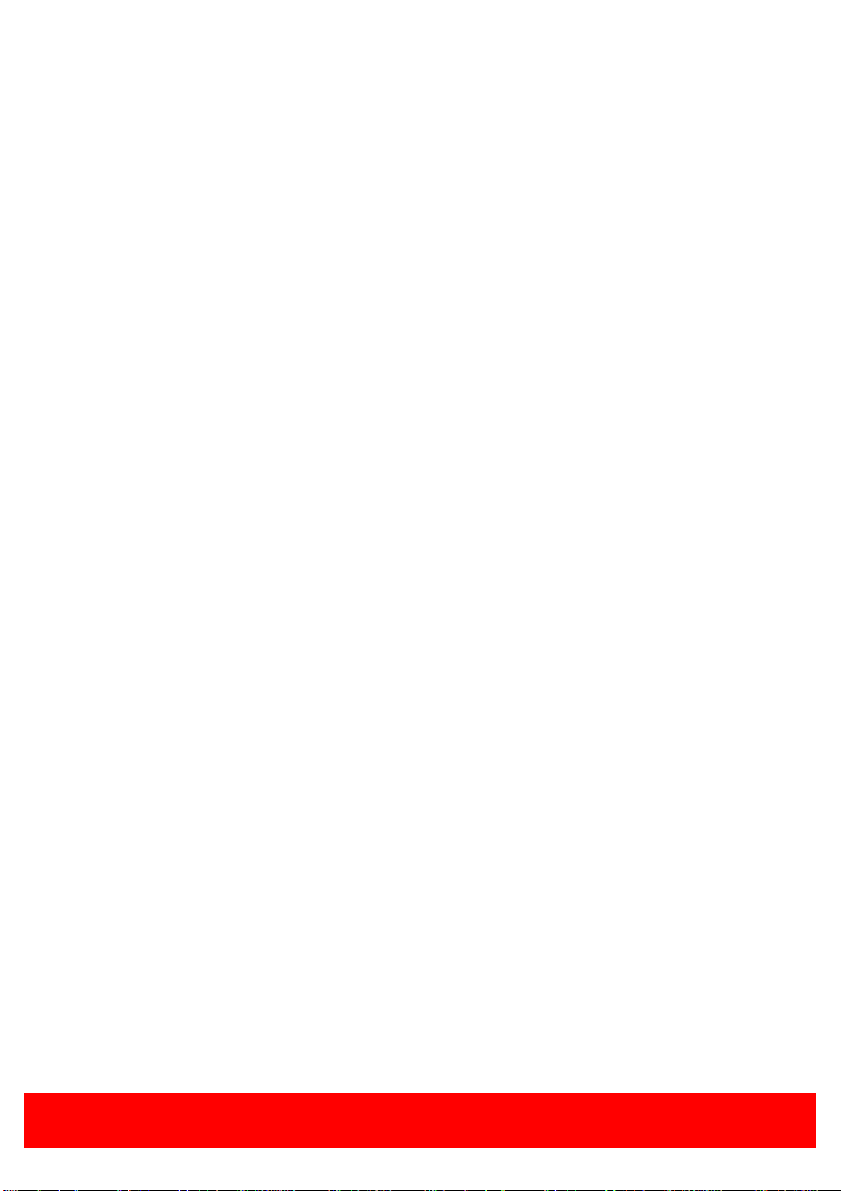
Page 65

Pikaopas
WorkCentre 7228/7235/7245
701P44881
Page 66

Microsoft, MS-DOS, Windows, Windows NT, Microsoft Network ja Windows Server
ja/tai muissa maissa.
Novell, NetW ar e, IntranetWare ja NDS ovat Novell, Inc.:in re kisteröityjä tavaramerk kejä
julkaisijan kirjallist a lupaa. (2) Oppaan osiin voidaan tehdä muutoksia ilman
ja onnettomuuksia.
Xerox ei vastaa koneen luvattomasta k äytöstä aiheutuvist a ongelmista.
ja USA:n vienninvalvontasäännösten mukaan.
Xerox ja Ethernet ovat rekisteröit yjä tavaramerkkejä.
ovat Microsoft Corporationin tavaram e r kkejä tai rekister öit yjä tavaramerkkejä USA:ssa
USA:ssa ja muissa maissa.
Adobe, Acrobat, PostScript, PostScript 3 j a PostScript-logo ovat Adobe Systems
Incorporatedin tavaramerkkejä.
Apple, AppleTalk, EtherTalk, LocalTalk, Macintosh, MacOS ja TrueType ovat Apple
Computer, Inc.:in tavaramerkkejä USA:ssa ja muissa maissa.
HP, HPGL, HPGL/2 ja HP-UX ovat Hewlett-Packard Corporationin r ekisteröityjä
tavaramerkkejä.
Kaikki tuotenimet ovat omistajiensa tavaramer kkejä tai rekister öityjä tavaramerkkejä.
Koneen kiintolevyllä olevat tiedot voivat hävitä kiintolevyn toimint ahäiriön myötä. Xerox
ei vastaa tietojen häviämisen aiheuttamista suorista tai epäsuorista vahingoista. Xerox
vastaa koneen rikkoutumisesta, jonka on aiheuttanut t iet okonevirus tai tietomurto.
Tärkeää (1) Tämä opas on suojat t u tekijänoikeudella. Kaikk i oikeudet pidätetään.
Tekijänoikeuslain nojalla opasta tai sen osaa ei saa kopioida tai muokata ilm an
etukäteisilmoitusta. (3) Otamme mielellämme vastaan ilm oit uksia epäselvyyksistä,
virheistä, puutteista ja puuttuvist a sivuista. (4) Älkää koskaan t ehkö mitään
toimenpiteitä, joit a ei ole kuvattu tässä oppaassa. Luvaton käyttö voi aiheutt aa vir heit ä
Tämän tuotteen vientiä valvotaan tiuk asti Japanin ulkomaan kauppaa kosk evien lakien
HUOM. SINISET tekstit ovat järjestelmänvalvojille, VIHREÄT käyt täjille ja PUNAISET
koneen kunnossapidosta vastaaville. Käyttöliittymän näytöt voivat vaihdella koneen
kokoonpanon mukaan.
Page 67

Sisällys
Ohjaustaulu
Paperiasetukset
Kopiointi vihkoksi
Suojattu tulostus
Tavallinen LAN-faksi
Pienoiskuvien käyttö
Konfigurointiraportin tulost ami nen
3
5
7
9
13
15
17
Ositusmittarin asetukset 19
Erotinsivut
Laskutusmittarit
Värikasetin vaihtaminen
WorkCentre 7228/7235/7245
Pikaopas
23
25
27
WorkCentre 7228/7235/7245
Page 68

Ohjaustaulu
Kosketusnäytöstä valitaan toimintoja. Siinä näytetään myös virheenkorjausohjeita
ja yleisiä laitetietoja.
Kosketusnäyttö
1.
Kopiointi
Yleiset asetukset
Tulostusväri
Autom.
tunnistus
Väri
Must
Kokosuhde
100%
Lisää...
Paperi
Autom. paperi
Autom. paperi
Tavallinen
paperi
Tavallinen
paperi
Tavallinen
paperi
Lisää...
Tavallinen
paperi
1-/2-puolisuus
ot
1 > 1
1 > 2
1-/2-puolisuus
1-/2-puolisuus
Takasivun
pyöritys
TyöKuvalaatu Asettelu Erikoistoiminn
Luovutus
Lajittelu
1 nitomanas ta
2 nitomanas taa
Taitto...
Hole Punch &
More...
Palvelut-näppäin
2.
Tuo näyttöön toiminnot työn ohjelmointia varten.
Töiden tila
3.
Tuo näyttöön töiden etenemistä koskevia tietoja.
Koneen tila
4.
Tuo näyttöön koneen senhetkisen tilan.
WorkCentre 7228/7235/7245
Pikaopas
WorkCentre 7228/7235/7245
Page 69

Ohjaustaulu
Tauko
5.
Lisää faksinumeroon tauon.
Nollaa
6.
Poistaa numeroarvon tai viimeksi näppäillyn numeron.
# (ruutu)
7.
Puhelinnumeroiden yhteydessä käytettävä merkki.
Käynnistys
8.
Käynnistää työn.
Pysäytys
9.
Pysäyttää käynnissä olevan työn. Tämän jälkeen työ voidaan peruuttaa tai sitä
voidaan jatkaa.
Välityö
10.
Keskeyttää käynnissä olevan kopiointityön kiireellisemmän työn tekemistä
varten.
Nollaa kaikki
11.
Kun painetaan kerran, peruuttaa tällä k erralla tehdyt valinnat. Kun painetaan
kaksi kertaa, palauttaa koneen kaikk i toiminnot oletusasetuksiin.
Kieli
12.
Vaihtaa koneen käyttökielen toiseksi.
Sisään-/uloskirjautuminen
13.
Avaa tunnusluvulla suojatut apuvälineet oletusasetusten muuttamista varten.
Virransäästö
14.
Osoittaa, onko kone virransääst ötilassa. Näppäimellä voidaan myös peruuttaa
nykyinen virransäästöasetus.
WorkCentre 7228/7235/7245
Pikaopas
WorkCentre 7228/7235/7245
Page 70

Paperiasetukset
Määritä paperin oikea tyyppi ja koko seuraavassa
annettujen ohjeiden mukaan.
VAROITUS: oikeat paperityyppi- ja paperikokoasetukset
tulee määrittää käytettävän paperin mukaan. Jos
paperityyppi- ja paperikokoasetuksissa on virhe, se voi
johtaa kiinnityslaitteen vahingoittumiseen.
Kun paperi asetetaan alustalle, näyttöön tulee Paperialustan
asetukset.
1.
Valitse Muuta asetuksia.
2.
Valitse oikea paperityyppi näytöllä näkyvästä luettelosta.
WorkCentre 7228/7235/7245
Alusta 1
A4
Alusta 1
Paperin tyyppi Paperin koko
Paksu paperi
Tavallinen paperi
Väliarkkimateriaali
Piirtoheitinkalvot
Pikaopas
Peruuta Tallenna
Säätö
Autom. koontunnistus
Autom. paperi
Tulostusväri
Väri
Must
Peruuta
Muuta asetuksia
Vahvista
WorkCentre 7228/7235/7245
Page 71

Paperiasetukset
Valitse oikea paperikoko näytöllä näkyvästä luettelosta.
Valitse
Valitse
Valitse
3.
4.
5.
6.
Tallenna.
Alusta 1
Tallenna.
Vahvista.
Alusta 1
Peruuta Tallenna
Peruuta
Vahvista
A4
Muuta asetuksia
WorkCentre 7228/7235/7245
Pikaopas
WorkCentre 7228/7235/7245
Page 72

Kopiointi vihkoksi
Valitse käyttämässäsi työaseman sovelluksessa Tulosta.
HUOM: tässä esimerkissä on kuvattu PCL-tulostinajurin
käyttö.
1.
Napsauta Ominaisuudet-painiketta.
2.
Napsauta Paperi ja tulostus-välilehteä.
3.
Napsauta Paperin valinta -painiketta.
Työn tyyppi:
Normaali
Paperiyhteenveto
A3
Pienennä
4.
Napsauta Paperin koko -alasvetovalikkoa, ja valitse sitten
Vesileimat/lomakkePaperi ja Kuvan Asemo Lisäasetukset Faksi
Asetukset
Paperin valinta
Tallenna Muokkaa...
1-/2-puo lisuus
1-/2-puo lisuus
Nidonta
Ei nidontaa
Nitomanastat
Luovutuspaikka
Ei
Tulostetut arkit:
Ei
Tulostusväri Määrä:
Automaattinen
Oletukse t
OK Peruuta
Lajittelu
Opastus
oikea paperikoko.
5.
Napsauta OK-painiketta.
WorkCentre 7228/7235/7245
Pikaopas
WorkCentre 7228/7235/7245
Page 73

Kopiointi vihkoksi
Anna tulostemäärä, ja napsauta sitten
Kuvansiirto
OpastusOKPeruuta
Oletukse t
Kuvan pyöritys
Ei
Oletukset
OpastusOKPeruuta
6.
Napsauta Asemointi-välilehteä.
7.
Napsauta Vihko / Juliste / Originaalit erikokoisia painiketta.
Kuvan suunta
Pysty
Monta sivua arkille
Molemmat sivut
Vihko / Juliste / Originaalit erikokoisia
Sovita uuteen paperikokoon
11 x 17
8.
Napsauta Vihko-vaihtoehtoa.
Vesileimat/lomakkePaperi ja Kuvan Asemo Lisäasetukset Faksi
9.
Napsauta tarvittaessa OK-näppäintä ristiriitojen selvittämiseksi.
10.
Sulje Vihko-ikkuna napsauttamalla OK-painiketta.
11.
Sulje Ominaisuudet-ikkuna napsauttamalla OK-painiketta.
12.
WorkCentre 7228/7235/7245
Ei Juliste
Pikaopas
Vihko
OK-painiketta.
WorkCentre 7228/7235/7245
Page 74

Suojattu tulostus
Valitse käyttämässäsi työaseman sovelluksessa Tulosta.
HUOM.: tässä esimerkissä on kuvattu PCL-tulostin
käyttö.
1.
Napsauta Ominaisuudet-painiketta.
2.
Napsauta Paperi ja tulostus-välilehteä.
3.
Napsauta Työn tyyppi-kenttää.
4.
Napsauta Suojattu tulostus -vaihtoehtoa.
Työn tyyppi:
Normaali
Normaali
Suojattu tulostus
Vedos
Ajastus
Postilokeron nro:
Faksi
Pienennä
Vesileimat/lomakkePaperi ja Kuvan Asemo Lisäasetukset Faksi
Paperin valinta
Tallenna Muokkaa...
1-/2-puo lisuus
1-/2-puo lisuus
Nidonta
Ei nidontaa
Nitomanastat
Luovutuspaikka
Ei
Tulostetut arkit:
Ei
Tulostusväri Määrä:
Automaattinen
Lajittelu
ajurin
WorkCentre 7228/7235/7245
Pikaopas
OK Peruuta
Oletukse t
Opastus
WorkCentre 7228/7235/7245
Page 75

Suojattu tulostus
Anna tulostemäärä, ja napsauta sitten
OpastusOKPeruuta
Oletukse t
Anna kenttiin käyttäjätunnuksesi ja 1-12-numeroinen
Opastus
Peruuta
OK
5.
Napsauta Asetukset-painiketta.
Työn tyyppi:
Suojattu tulostus
Paperiyhteenveto
A3
Pienennä
Vesileimat/lomakkePaperi ja Kuvan Asem Lisäasetukset Faksi
Asetukset
Paperin valinta
Tallenna Muokkaa...
Nidonta
Ei nidontaa
Luovutuspaikka
Ei
Tulostetut arkit:
Ei
Tulostusväri Määrä:
Automaattinen
6.
salasana, ja napsauta sitten OK-painiketta.
Suojattu tulostus
Käyttäjätunnus:
Salasana:
Anna 1-12 numeroinen salasana.
1-/2-puo lisuus
1-/2-puo lisuus
Nitomanastat
Lajittelu
7.
Napsauta OK-painiketta.
8.
WorkCentre 7228/7235/7245
Pikaopas
OK-painiketta.
WorkCentre 7228/7235/7245
Page 76

Suojattu tulostus
Valitse
9.
Paina laitteen ohjaustaulun Töiden tila-painiketta.
10.
Valitse Tallennetut työt -kortti.
Kopiointi
Yleiset asetukset
Tulostusväri
Autom.
tunnistus
Väri
Must
Kokosuhde
100%
Lisää...
Kuvalaatu Asettelu
Paperi
Autom. paperi
Autom. paperi
Tavallinen
paperi
Tavallinen
paperi
Tavallinen
paperi
Tavallinen
paperi
Lisää...
1-/2-puolisuus
Erikoistoiminn
ot
1 > 1
1 > 2
1-/2-puolisuus
1-/2-puolisuus
Takasivun
pyöritys
Työ
Luovutus
Lajittelu
1 nitomanas ta
2 nitomanas taa
Taitto...
Hole Punch &
More...
11.
12.
WorkCentre 7228/7235/7245
Nykyinen ja
odottavat työt
Kaikki valmiit työt
Valitse Suojattu tulostus.
Käyttäjätunnus.
Pikaopas
Tallennetut työt
Vedos
Ajastettu tulostusSuojattu tulostus
Yleinen postilokero
WorkCentre 7228/7235/7245
Page 77

Suojattu tulostus
Valitse
Anna 1-12 numeroinen salasana.
Valitse
Valitse asiakirja ja paina
Asiakirja luovutetaan viimeistelyalustalle.
Suojattu tulostus
13.
14.
15.
16.
Työluettelo.
Vahvista.
Luettelo
Pienoiskuva
Tulosta.
Päivitä
Päivitä
Sulje
Työluettelo
Sulje
17.
Paina Tulosta ja poista -painiketta tai Tulosta ja tallenna painiketta.
WorkCentre 7228/7235/7245
Pikaopas
Valitse kaikki
Poista
Työn tiedot
Työar kki
Tulosta
WorkCentre 7228/7235/7245
Page 78

Tavallinen LAN-faksi
OpastusOKPeruuta
Oletukse t
1.
Avaa tulostinajuri
2.
Valitse työn tyypiksi Faksi
Työn tyyppi:
Normaali
Normaali
Suojattu tulostus
Vedos
Ajastus
Postilokeron nro:
Faksi
Pienennä
3.
Anna vastaanottajan tiedot
Tarkkuus
Lähetysvahvistus
Paperin valinta
Tallenna Muokkaa...
Kuvan
Normaali
Tarkka
Supertarkka (400 dpi)
Supertarkka (600 dpi)
Tulosta raportit
Vain virheet
Ei
Lähetys nimiö
Vesileimat/lomakkePaperi ja Kuvan Asemo Lisäasetukset Faksi
Nidonta
Ei nidontaa
Luovutuspaikka
Ei
Tulostetut arkit:
Ei
Tulostusväri Määrä:
Automaattinen
Vesileimat/loma kkPaperi ja
Ase Lisäasetukset Fak
1-/2-puo lisuus
1-/2-puo lisuus
Nitomanastat
Lajittelu
WorkCentre 7228/7235/7245
Pikaopas
Osoitteistot
Oletukset
OpastusOK Peruut a
WorkCentre 7228/7235/7245
Page 79

Tavallinen LAN-faksi
4.
Valitse faksiasetukset
Vesileimat/loma kkPaperi ja Kuvan As Lisäasetukset Faks
Osoitteistot
Peruuta
Oletukset
OpastusOK
5.
Valitse nimiö
6.
Lähetä faksi
Tarkkuus
Normaali
Tarkka
Supertarkka (400 dpi)
Supertarkka (600 dpi)
Lähetysvahvistus
Tulosta raportit
Vain virheet
Ei
Lähetysnimiö
Kun olet tehnyt kaikki valintasi, valitse OK. Valitse OK tulostinajuri
-ikkunassa ja sitten OK Tulosta-ikkunassa. Faksin vahvistus
-ikkuna näytetään ja siinä on luettelo kaikista valituista
vastaanottajista. Jos haluat tehdä muutoksia, valitse Muokkaa.
Jos kaikki tiedot ovat oikein, valitse OK. Faksi lähetetään koneen
faksijonoon odottamaan lähetystä.
WorkCentre 7228/7235/7245
Pikaopas
WorkCentre 7228/7235/7245
Page 80
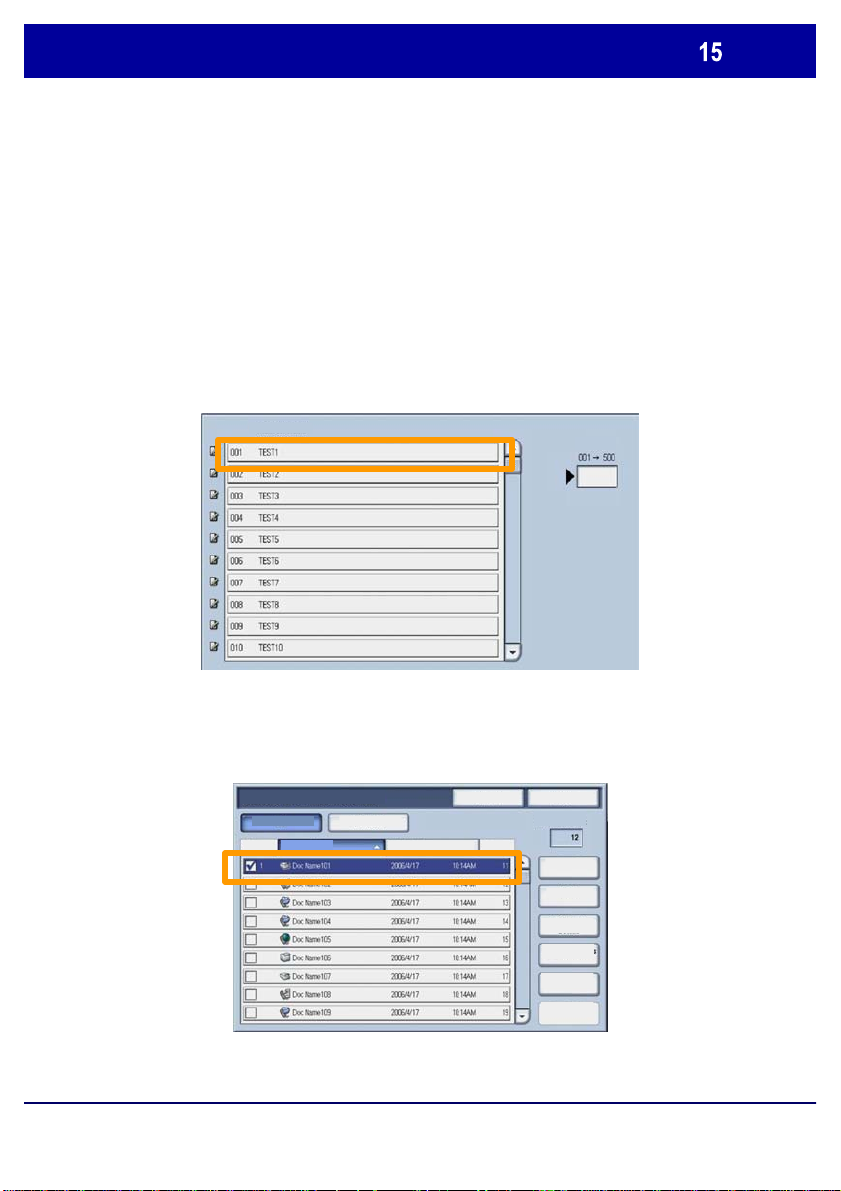
Pienoiskuvien käyttö
Koska pienoiskuvat on valinnainen palvelu, sitä ei ole
kaikissa koneissa. Käänny tarvittaessa järjestelmänvalvojan
puoleen.
1. Valitse Lähetys postilokerosta
2. Valitse postilokeron nimi
Postilokeron nimi
3. Valitse työn nimi
WorkCentre 7228/7235/7245
Luettelo
Pienoiskuva
Pikaopas
Päivitä
Sulje
Valitse kaikki
Poista
Työn tiedot
Työar kki
Tulosta
WorkCentre 7228/7235/7245
Page 81
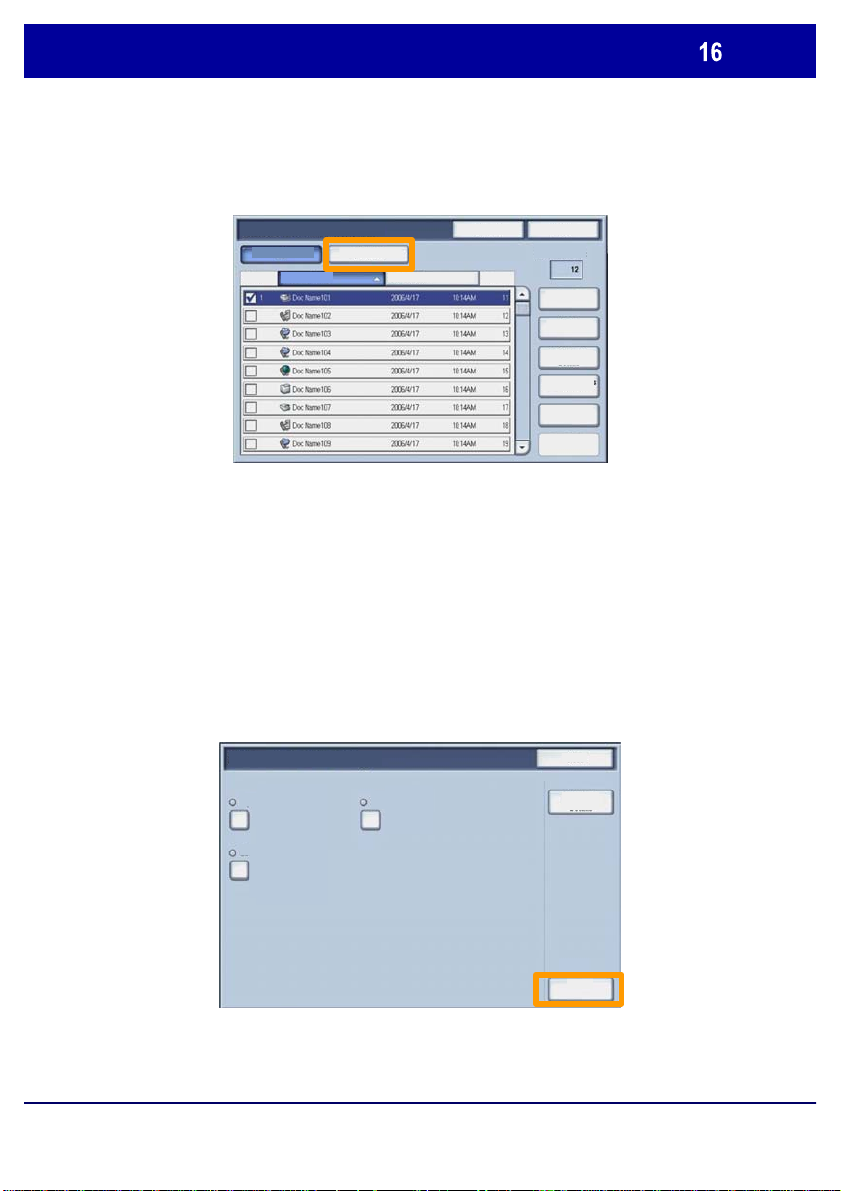
Pienoiskuvien käyttö
Sulje
4. Valitse Pienoiskuva
Luettelo
5. Valitse Tulosta
6. Valitse paperin, luovutuksen ja 2-puolisen
tulostuksen asetukset.
7. Valitse Tulosta
Pienoiskuva
Päivitä
Sulje
Valitse kaikki
Poista
Työn tiedot
Työar kki-
Tulosta
WorkCentre 7228/7235/7245
Tulostusasetukset
Paperi 1-/2-puolisuus
Luovutusasetukset
Pikaopas
Työn tiedot
Tulosta
WorkCentre 7228/7235/7245
Page 82

Konfigurointiraportin tulos taminen
Valitse
Tulosta
1.
Konfigurointiraportin tulostamista varten paina Koneen tila näppäintä.
Kopiointi
Kuvalaatu Asettelu
Yleiset asetukset
Tulostusväri
Autom.
tunnistus
Väri
Must
Kokosuhde
100%
Lisää...
Paperi
Autom. paperi
Autom. paperi
Tavallinen
paperi
Tavallinen
paperi
Tavallinen
paperi
Lisää...
Tavallinen
paperi
1-/2-puolisuus
Erikoistoiminn
ot
1 > 1
1 > 2
1-/2-puolisuus
1-/2-puolisuus
Takasivun
pyöritys
Työ
Luovutus
Lajittelu
1 nitomanas ta
2 nitomanas taa
Taitto...
Hole Punch &
More...
2.
WorkCentre 7228/7235/7245
raportti.
Koneen tila
Laskutusmittarit
Tulosta raportti
Laskutusmittari / Tulosta raportti -kortista
Laskutusmittari
Tulosta raportti
KulutustarvikkeetVirheet
Pikaopas
WorkCentre 7228/7235/7245
Page 83

Konfigurointiraportin t ulostaminen
3.
Valitse Tulostusasetukset ja sitten Asetukset - Yleiset.
Tulostusasetukset
Asetuket - Yleiset
4.
Paina käynnistysnäppäintä.
Kopiointi
Yleiset asetukset
Tulostusväri
Kokosuhde
Kuvalaatu Asettelu Erikoistoiminno
Paperi
Autom. paperi
Autom.
tunnistus
Autom. paperi
Väri
Tavallinen
Must
paperi
Tavallinen
paperi
Tavallinen
paperi
Lisää...
100%
Lisää...
Tavallinen
paperi
1-/2-puolisuus
t
1 > 1
1 > 2
1-/2-puolisuus
1-/2-puolisuus
Takasivun
pyöritys
Työ
Luovutus
Lajittelu
1 nitomanas ta
2 nitomanas taa
Taitto...
Hole Punch &
More...
Sulje
Kone ilmoittaa, että raporttia tulostetaan. Raportti luovutetaan
5.
luovutusalustalle.
WorkCentre 7228/7235/7245
Pikaopas
WorkCentre 7228/7235/7245
Page 84

Ositusmittarin asetukset
jälkeen otettava ositusmittari käyttöön. Tämän jälkeen
Ositusmittaria varten on ensin luotava käyttäjätilejä ja sen
käyttäjän on annettava tiliinsä liitetty salasana voidakseen
käyttää konetta. Tilejä voidaan luoda enintään 1 000.
Jokaiselle käyttäjätilille on määritettävä seuraavat tiedot:
• salasana
• tilin nimi
• värienkäyttöoikeus
• tiliraja.
Kun tilit on luotu, ota ositusmittari käyttöön. Tilien nimien ja
salasanojen on oltava ainutkertaisia.
WorkCentre 7228/7235/7245
Pikaopas
WorkCentre 7228/7235/7245
Page 85

Ositusmittarin asetukset
Ositusmittari voidaan ottaa käyttöön kopiointia tai
skannausta tai molempia varten. Kun ositusmittari on
käytössä, käyttäjän on painettava kirjautumisnäppäintä ja
annettava käyttäjätilinsä salasana, kun hän aloittaa koneen
käytön. Määritä, otetaanko ositusmittari käyttöön.
Kun olet kirjautunut sisään ja valinnut Järjestelmäasetukset,
valitse Kirjautumisasetukset ja ositusmittarin tila.
Kirjautumisasetukset ja ositusvalvonta
Luo tai tarkasta tilit
Käyttäjätietojen asetukset
Tunnusluvun käyttö
WorkCentre 7228/7235/7245
Nollaa tilit
Kirjautumisasetukset ja
ositusmittarin tila
Pikaopas
Sulje
Järjestelmänvalvoja
WorkCentre 7228/7235/7245
Page 86

Ositusmittarin asetukset
Valitse kohde. Valittavana ovat seuraavat vaihtoehdot:
Tallenna
Peruuta
Kirjautumisasetukset ja ositusmittarin til a
• Ei: Koneen käyttö ei vaadi kirjautumista.
• Paikalliskäyttö: Konetta voivat käyttää vain käyttäjätilin
omaavat käyttäjät.
•
Etäkäyttö: Koneen käyttöä valvotaan
etätilikirjauspalvelun avulla. Käyttäjätiedot on
etätilikirjauspalveluun tallennettuja.
Ei
Paikalliskäyttö
Etäkäyttö
WorkCentre 7228/7235/7245
Pikaopas
WorkCentre 7228/7235/7245
Page 87

Ositusmittarin asetukset
Valitse
Tallenna
Peruuta
Kirjautumisasetukset ja ositusmittarin til a
Ositusmittarin tila:
Ositusmittarin tila. Valitse Kyllä niitä palveluja
varten, joiden käyttöä haluat valvoa.
Kopiointipalvelu: kopiointitoimintoihin liittyvä valvonta.
Skannauspalvelu: skannaustoimintoihin liittyvä valvonta.
Tulostuspalvelu: tulostustoimintoihin liittyvä valvonta.
Ositusmittarin tila Postilokeron käyttö
Ei
Kopiointipalvelu
Kirjaudu noudettaessa
Paikalliskäyttö
Etäkäyttö
WorkCentre 7228/7235/7245
Tulostuspalvelu
Skannauspalvelu
Faksipalvelu
Pikaopas
Kirjaudu tulostettaessa
WorkCentre 7228/7235/7245
Page 88

Erotinsivut
Valitse
Valitse
Valitse
Näppäimistö
Järjestelmänvalvojan kirjautumistunnus
Sulje
Järjestelmäasetukset
1.
Paina ohjaustaulun Kirjaudu sisään/ulos-painiketta.
2.
Syötä oikea käyttäjätunnus ja paina sitten Vahvista-
painiketta.
Kopiointi
Kuvalaatu Asettelu
Yleiset asetukset
Paperi
Tulostusväri
Autom. paperi
Autom.
tunnistus
Autom. paperi
Väri
Tavallinen
Must
paperi
Tavallinen
Kokosuhde
paperi
Tavallinen
paperi
100%
Tavallinen
paperi
Lisää...
Lisää...
Järjestelmänvalvojan kirjautumistunnus
1-/2-puolisuus
Erikoistoiminn
ot
1 > 1
1 > 2
1-/2-puolisuus
1-/2-puolisuus
Takasivun
pyöritys
Luovutus
Työ
Lajittelu
1 nitomanasta
2 nitomanastaa
Taitto.. .
Hole Punch &
More...
VahvistaPeruuta
3.
4.
5.
WorkCentre 7228/7235/7245
Järjestelmäasetukset.
Järjestelmäasetukset.
Tulostusasetukset.
Yleisasetukset
Tulostusasetukset
Kopiointiasetukset
Skannausasetukset
Pikaopas
Verkkoasetukset
Faksiasetukset
WorkCentre 7228/7235/7245
Page 89

Erotinsivut
Valitse
6.
Valitse Muut asetukset.
7.
Etsi Erotinsivu
Erotinsivu.
käyttämällä nuolinäppäimiä. Valitse
Muut asetukset
Erotinsivu Ei
8.
9.
Valitse tarvittava erotinsivu-vaihtoehto, ja valitse sitten
Muuta asetuksia.
Peruuta
Muuta asetuksia
Tallenna.
Erotinsivu
Ei
Ensimmäinen sivu
Peruuta Tallenna
10.
WorkCentre 7228/7235/7245
Viimeinen sivu
Ensimmäinen & viimeinen sivu
Poistu Järjestelmäasetukset-näytöstä painamalla Sulje
-painiketta toistuvasti.
Pikaopas
WorkCentre 7228/7235/7245
Page 90

Laskutusmittarit
antavat tietoa koneen käytöstä. Käytössä
Laskutusmittarit
olevat mittarit vaihtelevat koneen kokoonpanon ja
asetusten mukaan.
Laskutusmittarien näyttäminen:
1. Paina Koneen tila -näppäintä.
Kopiointi
Yleiset asetukset
Tulostusväri
Autom.
tunnistus
Väri
Must
Kokosuhde
100%
Lisää...
Kuvalaatu Asettelu
Paperi
Autom. paperi
Autom. paperi
Tavallinen
paperi
Tavallinen
paperi
Tavallinen
paperi
Tavallinen
paperi
Lisää...
1-/2-puolisuus
Erikoistoiminn
ot
1 > 1
1 > 2
Takasivun
pyöritys
1-/2-puolisuus
1-/2-puolisuus
Luovutus
Työ
Lajittelu
1 nitomanasta
2 nitomanastaa
Taitto.. .
Hole Punch &
More...
WorkCentre 7228/7235/7245
Pikaopas
WorkCentre 7228/7235/7245
Page 91

Laskutusmittarit
2. Varmista, että Laskutusmittari/Tulosta raportti-kortti on
näkyvissä ja valitse Laskutusmittari.
Koneen tila
Laskutusmittarit
Tulosta raportti
Laskutusmittari
Tulosta raportti
KulutustarvikkeetVirheet
3. Laskutusmittarit näytetään.
Laskutusmittarit
Sarjanumero
Värikuvat yhteensä
Mustavalkokuvat yhteensä
Sulje
WorkCentre 7228/7235/7245
Kaikki kuvat
Pikaopas
WorkCentre 7228/7235/7245
Page 92

Värikasetin vaihtaminen
Tässä ohjeessa kerrotaan, miten värikasetti vaihdetaan
uuteen. Kone ilmoittaa, milloin uusi kasetti on tilattava ja
asennettava.
Hävitä tyhjä kasetti uuden kasetin mukana toimitettujen
ohjeiden mukaan.
1. Avaa etuovi.
2. Vapauta värikasetti kääntämällä vastapäivään.
WorkCentre 7228/7235/7245
Pikaopas
WorkCentre 7228/7235/7245
Page 93

Värikasetin vaihtaminen
3. Vedä värikasetti ulos. Varo, ettei värijauhetta pääse
vaatteille.
4. Hävitä värikasetti kuten normaali toimistojäte tai kierrätä
kasetti.
WorkCentre 7228/7235/7245
Pikaopas
WorkCentre 7228/7235/7245
Page 94

Värikasetin vaihtaminen
5. Poista uusi värikasetti pakkauksesta.
6. Ravista värikasettia useita kertoja ylös alas käännellen
värijauheen tasaamiseksi.
WorkCentre 7228/7235/7245
Pikaopas
WorkCentre 7228/7235/7245
Page 95

Värikasetin vaihtaminen
7. Kohdista värikasetin nuolet koneessa olevan auki-merkin
mukaan ja asenna kasetti koneeseen. Kun kasetti on
paikallaan, lukitse se kääntämällä myötäpäivään.
8. Sulje etuovi. Jos ovi ei mene kiinni, varmista, että
värikasetti on asennettu oikein ja lukittu paikoilleen.
Ohje päättyy tähän.
WorkCentre 7228/7235/7245
Pikaopas
WorkCentre 7228/7235/7245
Page 96

Page 97

Snabbhandbok
WorkCentre 7228/7235/7245
701P44881
Page 98
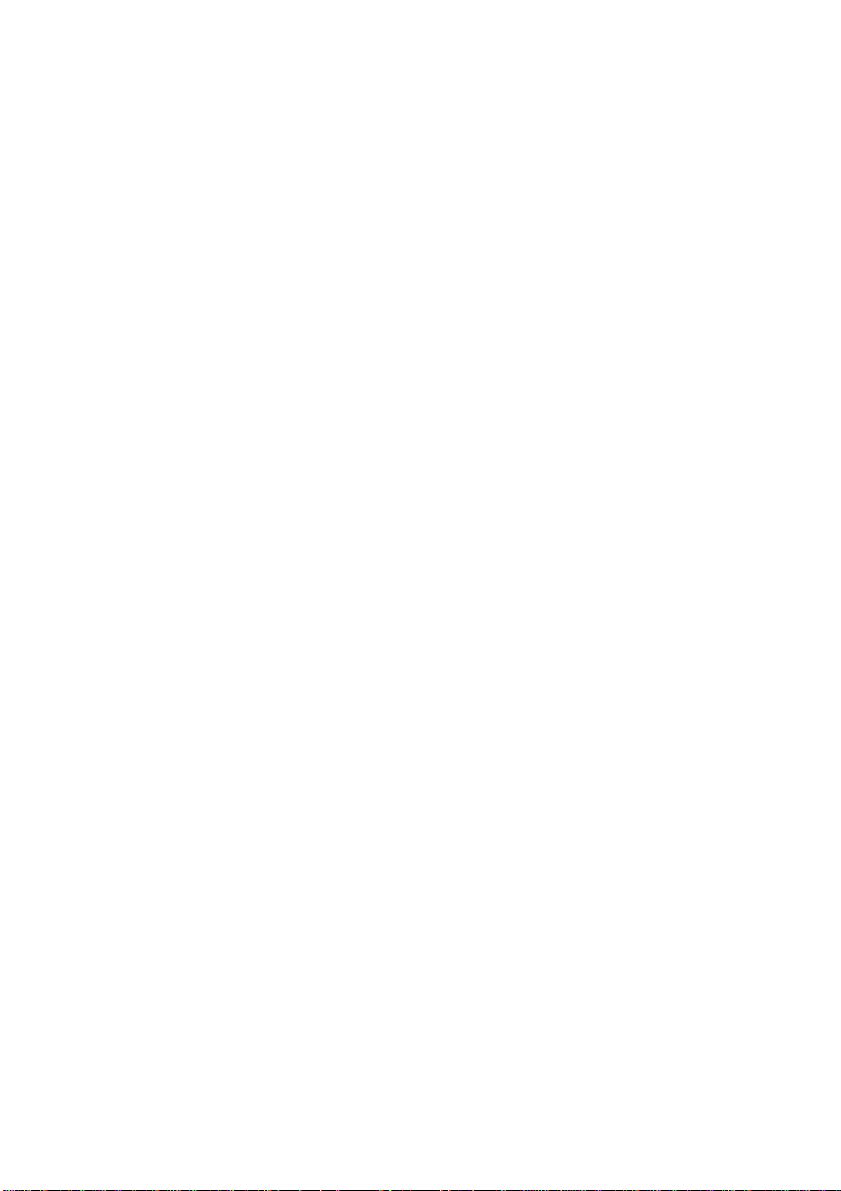
Microsoft, MS-DOS, Windows, Windows NT, Microsoft Network och Windows Server
Xerox kan inte hållas ansvarig för problem som uppstår till följd av obehörig anvåndning
Xerox och Ethernet år registrerade varumårken.
år antingen varumårken eller registrerade varumårk en som tillhör Microsoft Corporation
i USA och/eller andra lånder.
Novell, NetW ar e, IntranetWare och NDS år registrerade varumårken som tillhör Novell,
Inc. i USA och andra lånder.
Adobe, Acrobat, PostScript, PostScript 3 och Post Scr ipt Logo år var umårken som tillhör
Adobe Systems Incorporated.
Apple, AppleTalk, EtherTalk, LocalTalk, Macintosh, MacOS och TrueType år
varumårken som tillhör Apple Computer, Inc., registrerade i USA och andra lånder.
HP, HPGL, HPGL/2, and HP-UX år r egistrerade varumårken som tillhör HewlettPackard Corporation.
Alla produkt- och märkesnamn är varumärk en eller registrerade varumärken som tillhör
respektive innehavare.
Informationen som spar at s på maskinens hårddisk kan gå för lorad om det uppstår
problem med hårddisken. Xerox kan inte hållas ansvarig för eventuella direkta eller
indirekta skador till följd av sådan dataförlust. Xerox kan inte hållas ansvarigt f ör
eventuella maskinfel till följd av datorvirus eller obehörigt datorint r ång.
Viktigt(1) Den hår handboken år upphovsr åt tsligt skyddad och alla råttigheter
förbehålles. Enligt upphovsrättsliga lagar får denna handbok inte kopieras eller ändras,
helt eller delvis, utan utgivarens skriftliga medgivande,(2) Delar av handboken k an
åndras utan föregående avisering.(3) Vi vålk omnar alla kommentarer avseende
tvetydigheter, fel, utelåmnad inf or mation och saknade sidor.(4) Utför aldrig åtgårder på
maskinen som inte uttryckligen beskrivs i handboken. Obehörig anvåndning av
maskinen kan orsak a f el och olyckor.
av utrustningen.
Export av denna produkt begränsas av japansk lagstif t ning kring valutahandel och
handel med utlandet och/eller amer ikanska exportförordningar.
Obs! BLÅ rubriker vånder sig till IT-administrat ör er och liknande, GRÖNA rubriker
vånder sig till slutanvåndare och RÖDA rubriker innebår at t maskinen behöver
övervakas. Beroende på konfigurationen kan vissa skärmar ha annorlunda utseende.
Page 99

Innehåll
Kontrollpanel
Pappersinställningar
Häften
Skyddad utskrift
Enkel LAN-faxning
Miniatyrbild
Skriva ut en konfigurationsrapport
3
5
7
9
13
15
17
Auditroninställning 19
Försättssidor
Räkneverk
Byta ut färgpulverkassetterna
WorkCentre 7228/7235/7245
Snabbhandbok
23
25
27
WorkCentre 7228/7235/7245
Page 100

Kontrollpanel
Kopia
Allmänna inställn.
Bildkvalitet
Layoutjusteri
Papper
Auto papper
Auto papper
Mer...
ng
Vanligt papper
Vanligt papper
Vanligt papper
Vanligt papper
Färg
Auto
avkänning
Färg
Svart
Förminska/förstora
100%
Mer...
Pekskärm
1.
På skärmen kan du välja alla tillgängliga programmeringsfunktioner. Här visa
också felanvisningar och allmän maskininformation.
Utmatningsf o
rmat
Dubbelsidig kopiering
1 1-sidigt
1 2-sidigt
Enkel/dubbels
idigt
Enkel/dubbels
idigt
Rotera
baksida
Jobbsammans ä
ttning
Kopieutmat
ning
Sorterat
1 häftklammer
2 häftklamrar
Falsning...
Hole Punch &
More...
s
Knappen Tjänster
2.
Visar jobbfunktionerna på skärmen.
Jobbstatus
3.
Visar information om ett pågående jobb på skärmen.
Maskinstatus
4.
Visar maskinens aktuella status på skärmen.
WorkCentre 7228/7235/7245
Snabbhandbok
WorkCentre 7228/7235/7245
